Kako se automatski pokreće snimanje s mnoštvom kad god se otvaraju vrata ili prozor

Uz Manything, možete pretvoriti stari smartphone u kućnu sigurnosnu kameru i početi snimati svaki put kad se otkrije pokret. Međutim, ako imate kućne ljubimce, značajka kretanja odlazi kroz prozor. Koristeći senzore iz SmartThingsa ili Wink-a i uparivanje s IFTTT-om, Manything može snimati samo kad god se vrata ili prozor otvori.
Ako nikada prije niste koristili IFTTT, pogledajte naš vodič za početak, koji je pun informacija o tome kako stvoriti račun i povezati aplikacije i usluge. Zatim se vratite ovdje da biste stvorili potreban recept.
Radi Vaše udobnosti, kreirali smo recept u cijelosti i ugrađeni ga ovdje - tako da ako ste već IFTTT veteran, samo kliknite gumb "Dodaj" u nastavku kako biste odmah dobili recept. Morat ćete povezati kanal Manything, kao i SmartThings ili Wink kanal, ako već nisu.

Ako želite prilagoditi recept ili koristiti drugu platformu pametnog doma nego SmartThings, evo kako smo je stvorili. Počnite odlaziti na početnu stranicu IFTTT-a i kliknite na "Moji recepti" na vrhu stranice.
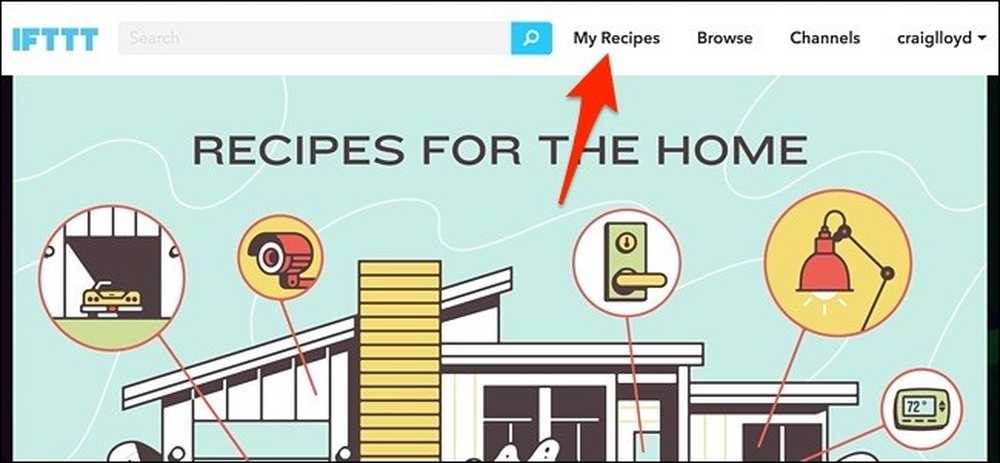
Zatim kliknite na "Izradi recept".
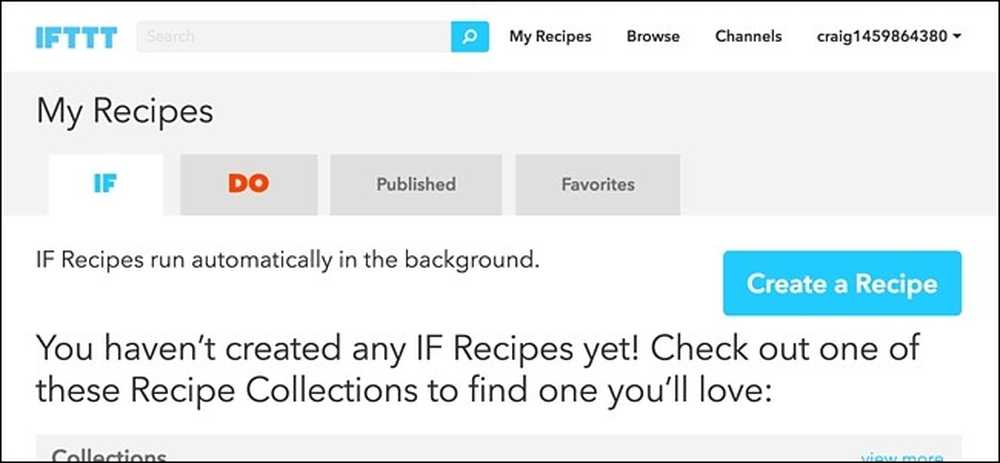
Kliknite na "ovo" označeno plavom bojom.
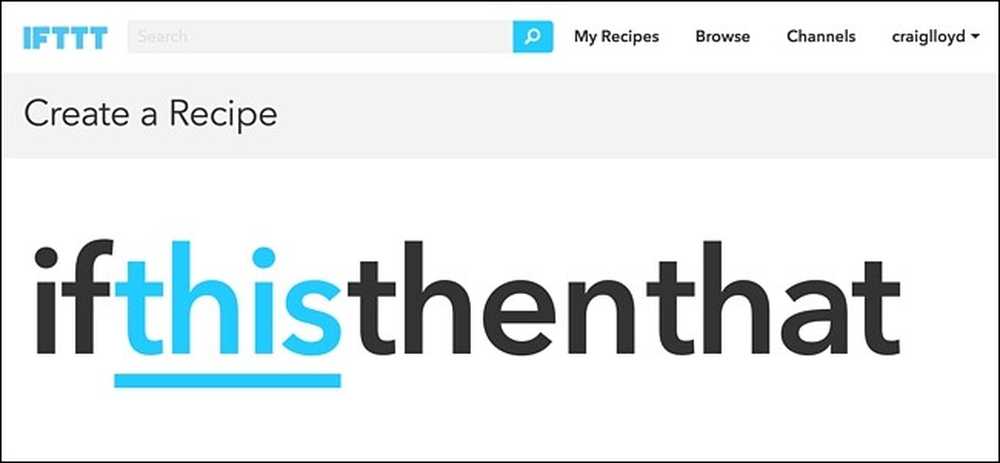
Upišite “SmartThings” ili “Wink” u okvir za pretraživanje (ili neku drugu pametnu kućicu koju koristite koja ima senzore za vrata i prozor) i pronađite je u mreži usluga ispod toga. Kliknite na nju kada ga pronađete. Za ovaj tutorial koristimo SmartThings.
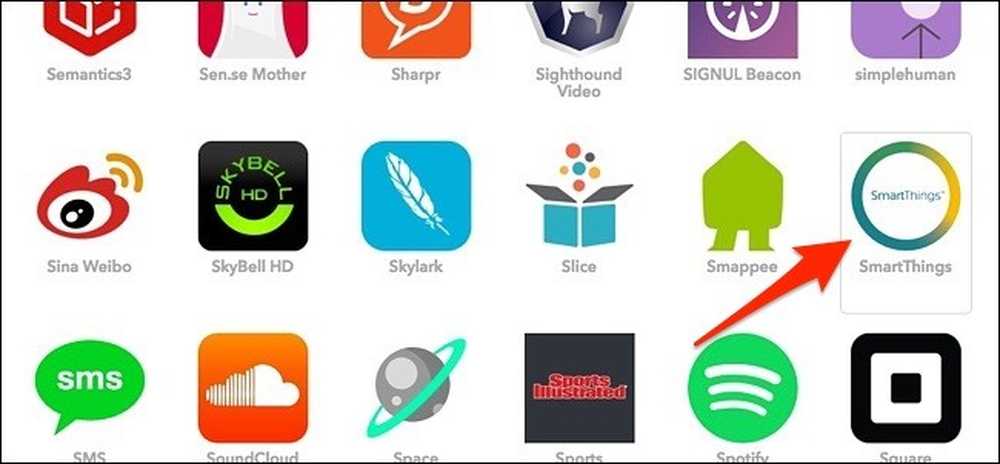
Na sljedećem zaslonu kliknite "Otvoreno".
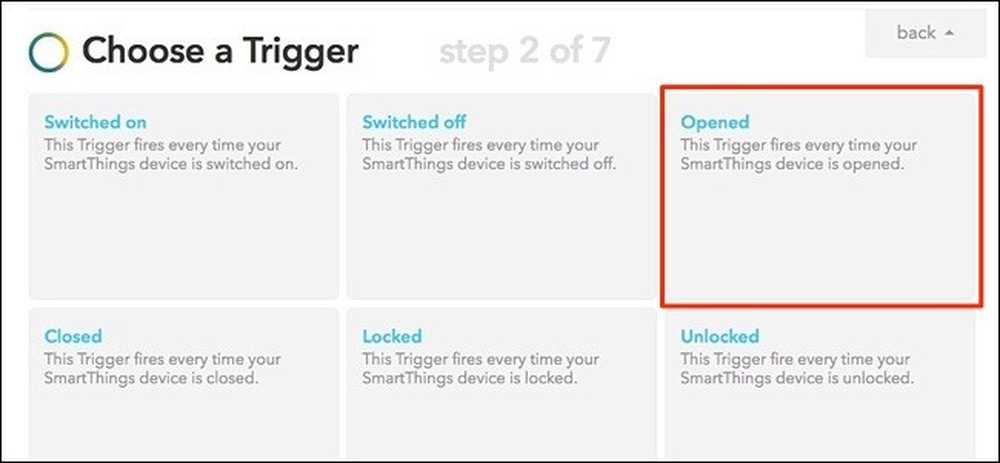
Kliknite na padajući izbornik pod "Koji uređaj?" I odaberite senzor koji želite povezati s Manything. Nažalost, ne možete odabrati više od jednog, tako da ćete morati stvoriti novi recept za svaki senzor koji želite koristiti. Kada odaberete senzor s padajućeg izbornika, kliknite na "Kreiraj okidač".
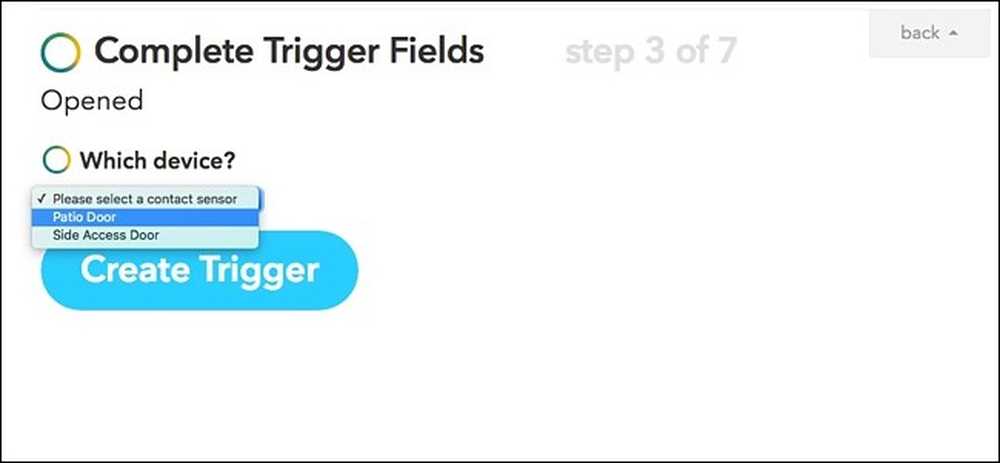
Na sljedećem zaslonu, kliknite na "to" označeno plavom bojom.
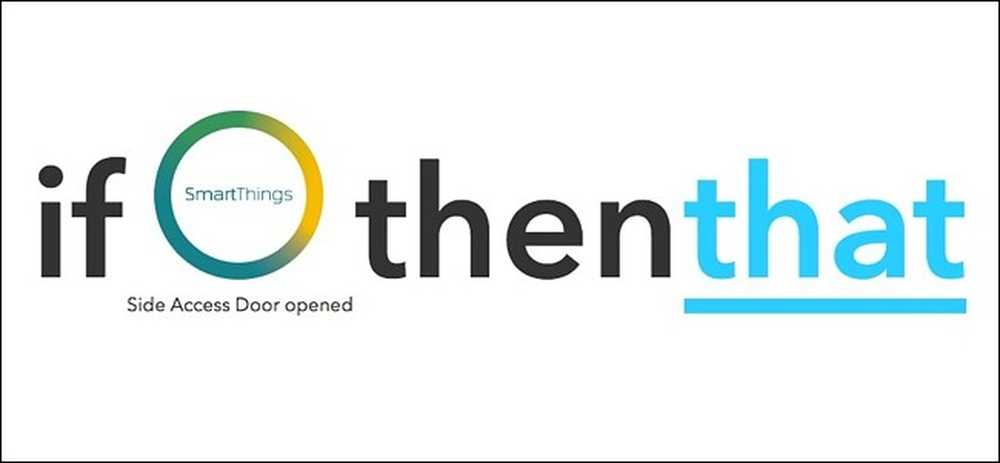
Na popisu pronađite kanal "Manything" ili jednostavno koristite okvir za pretraživanje na vrhu. Kliknite na nju kada ga pronađete.
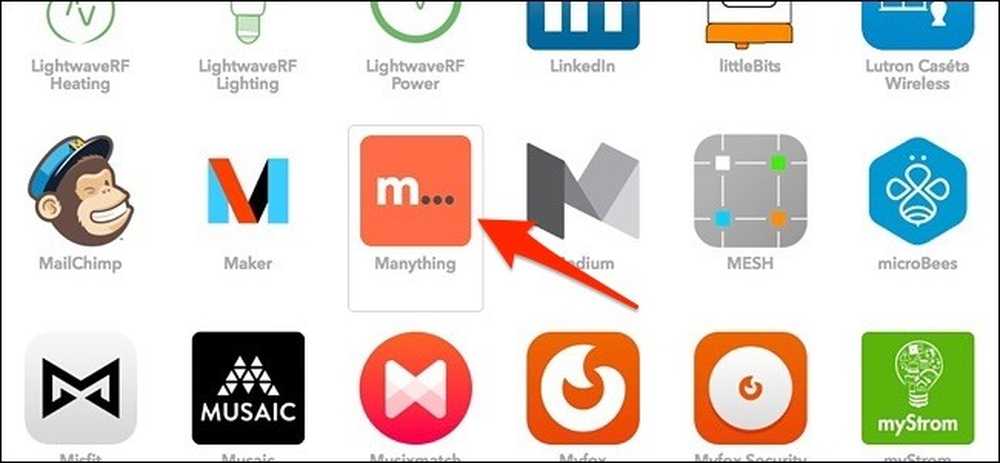
Kliknite na "Započni snimanje".
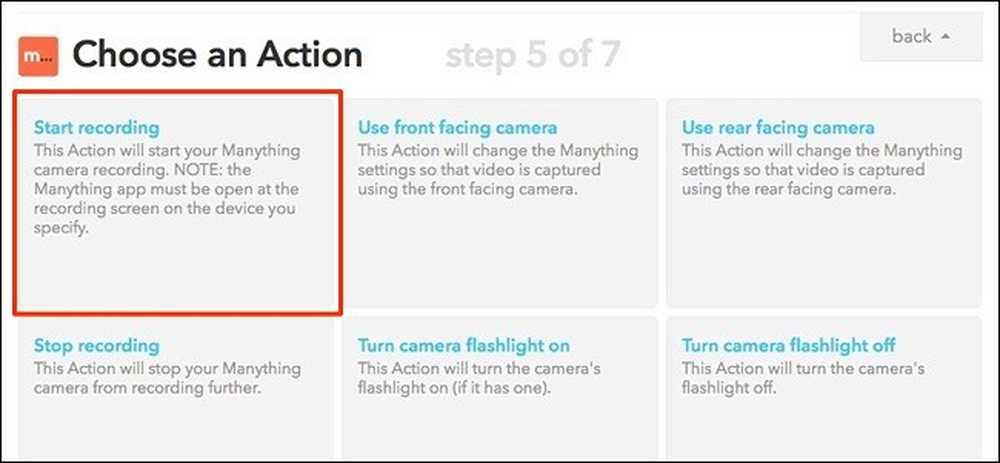
U odjeljku "Koji uređaj?" Odaberite pametni telefon koji koristite ili ćete ga koristiti s funkcijom Manything. Također možete odabrati "Bilo koji uređaj" ako imate više od jednog pametnog telefona postavljenog za Manything.
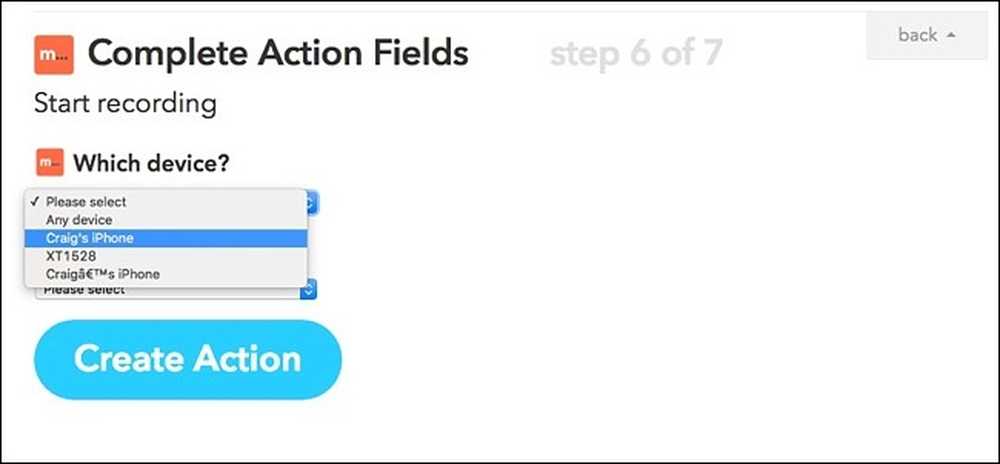
U odjeljku "Trajanje snimanja" odaberite vrijeme za koje želite snimiti Mnogo, a zatim kliknite "Izradi radnju".
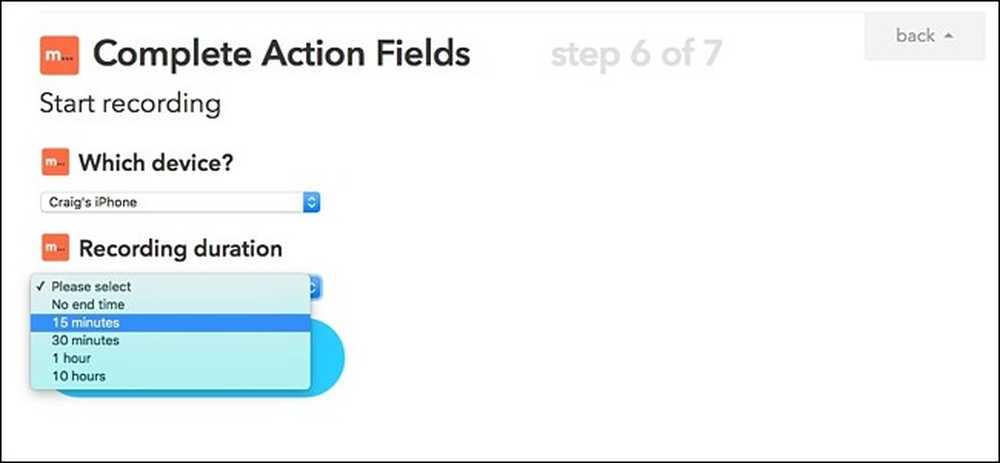
Na sljedećem zaslonu možete prilagoditi naslov recepta. U suprotnom, kliknite na "Create Recipe" kako biste ga finalizirali.
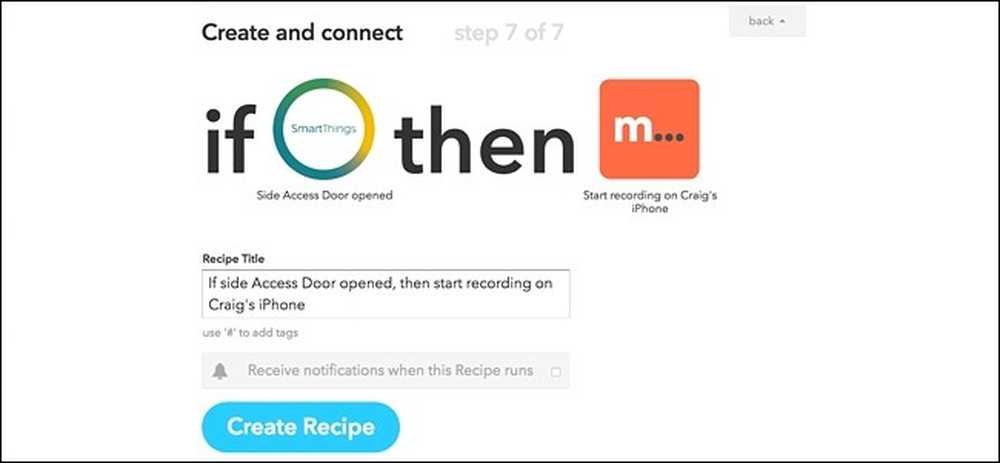
Budite sigurni da otvorite aplikaciju Manything i pustite ga da radi na vašem pametnom telefonu, ali jednostavno ne pritisnite zapis iz aplikacije - IFTTT će se pobrinuti za to za vas.




